Kas kõvakettaruum on otsas? Kõvakettaruumi probleem võib tekkida siis, kui Hiberfil.sys ja Pagefile.sys failisuurused on liiga suured. Need on kaks C-draivi peidetud faili ja nende kustutamine võib sageli kõvakettaruumi märkimisväärselt vabastada.
Ehkki uue kõvaketta ostmine võib olla püsiv lahendus, võib see osutuda kalliks ja just siis võite proovida kustutada Hiberfil.sys ja Pagefile.sys failid. Kuna need on Windowsi failid, ei pruugi teil olla võimalik neid otse kustutada ja seetõttu näidatakse täna teile, kuidas neid kahte faili kustutada. Teise võimalusena saate oma Windows 10 arvutis mälu laiendamiseks muuta ka lehefaili suurust. Vaatame, kuidas.
*Märge - Hiberfil.sys- ja Pagefile.sys-failide kustutamisel on kõrvalmõju, see tähendab, et see pikendab teie arvuti alglaadimise aega ja keelab talveunerežiimi. Nii et olge enne selle paranduse jätkamist väga kindel.
Kuidas kustutada Hiberfil.sys-fail
Samm 1: Minema Alusta ja tüüp cmd Windowsi otsinguribal.

2. samm: Nüüd paremklõpsake tulemusel ja valige
Käivita administraatorina avamiseks menüüst Käsurida sisse administraatori õigustega.
3. samm: Aastal Käsurida (admin) aken, tippige allolev käsk ja vajutage Sisenema:
powercfg -h välja
See lülitab talveunerežiimi välja. Kui see on välja lülitatud, Hiberfil.sys fail on kadunud.
Kuidas kustutada faile Pagefile.sys
Samm 1: Mine See arvuti (Minu arvuti) ikooni töölaual, paremklõpsake sellel ja valige Atribuudid.
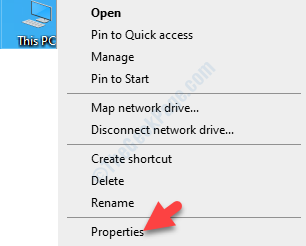
2. samm: See avab Süsteem aken. Minge akna vasakusse serva ja klõpsake nuppu Täpsemad süsteemi seaded.
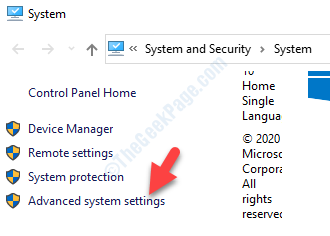
3. samm: Aastal Süsteemi atribuudid avanev dialoogiboks Täpsem minge vahekaardile Performance jaotises.
Seejärel klõpsake nuppu Seaded nuppu.
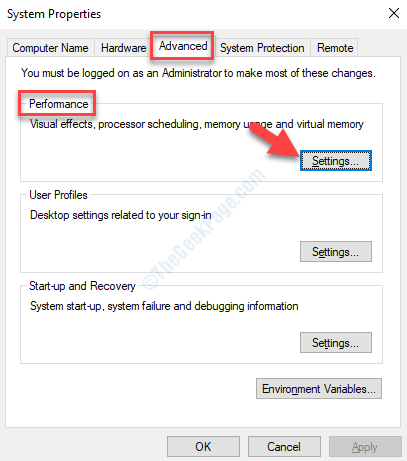
4. samm: Aastal Toimivuse valikud aknas valige Täpsem vaheleht ja all Virtuaalne mälu jaotises klõpsake nuppu Muuda nuppu.
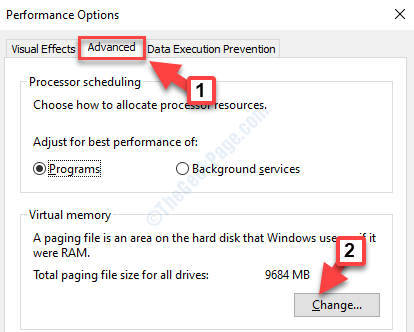
5. samm: See viib teid Virtuaalne mälu aken. Tühjendage märkeruut kõrval Saate faili suurust automaatselt hallata kõigi draivide jaoks.
Klõpsake nüüd kõrval asuvat raadionuppu Saalefaili pole ja klõpsake nuppu Määra.
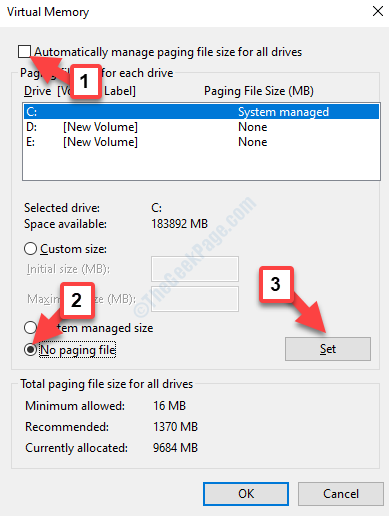
6. samm: Aastal Süsteemi atribuudid ilmuva hoiatuse viip, klõpsake nuppu Jah kinnitada.
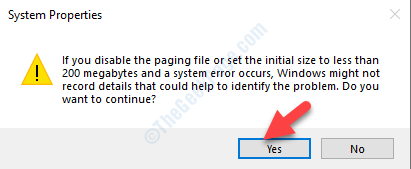
Nüüd taaskäivitage arvuti ja Pagefile.sys faili C-draiv on kadunud.
Kui see meetod ei vabasta kõvakettaruumi, võite proovida muuta lehefaili ruumi. Vaatame, kuidas.
Kuidas vaadata faile Hiberfil.sys ja Pagefile.sys
Enne kui jätkame meetoditega, vaatame, kuidas need kaks faili - Hiberfil.sys ja Pagefile.sys - peita, et saaksime need kustutada.
Samm 1: Vajutage Win + E klaviatuuri avamiseks koos klahvidega Failihaldur.
2. samm: Aastal Failihaldur klõpsake akna nuppu See arvuti Klõpsake paani vasakul ja paremal küljel asuvat otseteed C-draiv.

3. samm: Nüüd klõpsake nuppu Vaade vahekaardil ja klõpsake nuppu Valikud.
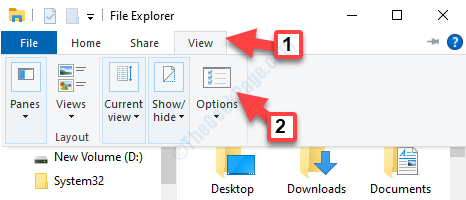
4. samm: Aastal Kaustavalikud Avanenud aknas minge Vaade ja seejärel vahekaardile Täpsemad seaded jaotises.
Siin, all Peidetud failid ja kaustad, klõpsake kõrval olevat raadionuppu Kuva peidetud failid, kaustad ja kettad.
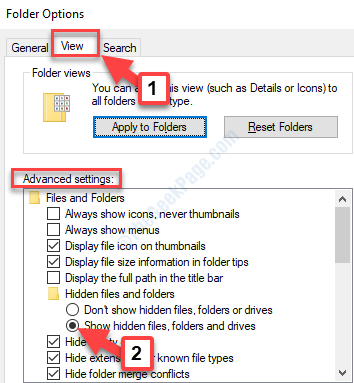
5. samm: Nüüd kerige alla ja tühjendage ruut kõrval Peida kaitstud operatsioonisüsteemi failid (soovitatav).
Vajutage Rakenda ja siis Okei muudatuste salvestamiseks ja väljumiseks.
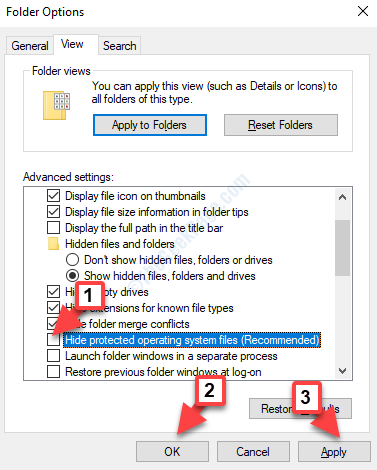
6. samm: Minge tagasi Failihaldur aken ja all C-draiv, näete nüüd kahte faili - Hiberfil.sys ja Pagefile.sys.
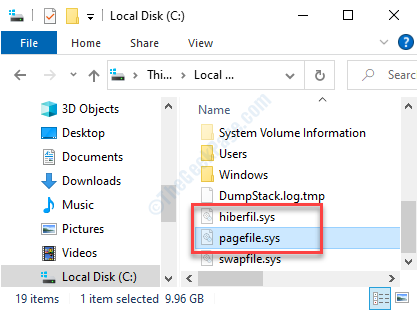
Nüüd saate jätkata failide Hiberfil.sys ja Pagefile.sys kustutamist.


